게시판 관리
- 제목
-
게시판 메뉴 만들기 (기본설정)
게시판 메뉴 만들기 (기본설정)
★ 이번 장에서는 이미 구축된 사이트를 가정하여 기본설정만 으로 Q&A게시판을 만들고 싸이트에 Q&A 메뉴 추가 그리고 그 메뉴에 Q&A게시판을 입히는 과정을 해보겠습니다.

STEP 1. 운영모드의 ‘나의 앱’ 으로 이동한 뒤 게시판 앱을 클릭 합니다.
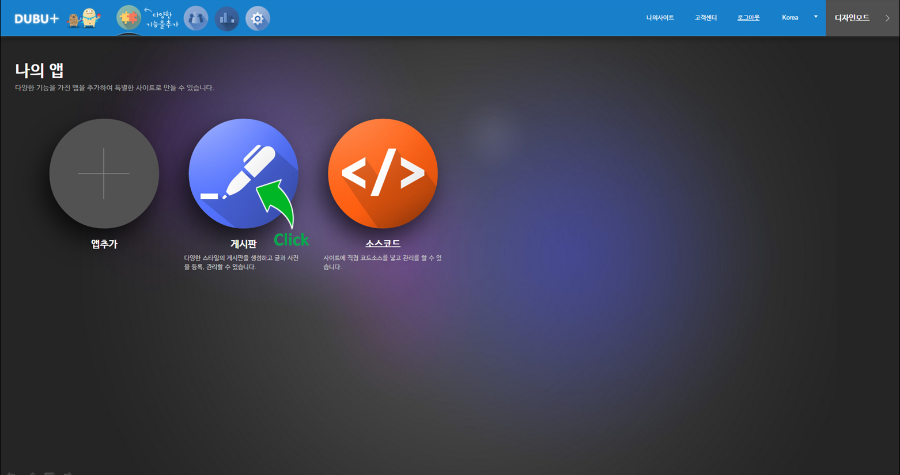
STEP 2. 게시판 생성을 클릭하여 게시판을 하나더 생성 하겠습니다.
♠ Tip
게시판의 생성개수는 무제한 입니다.
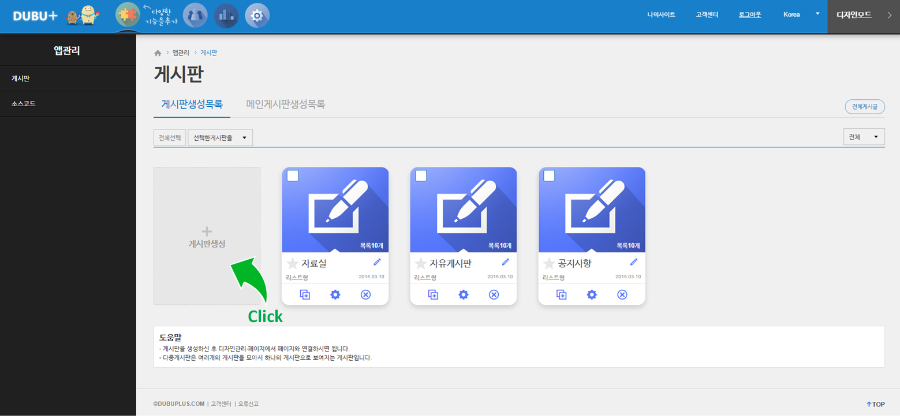
STEP 3. 게시판 생성을 클릭하면 제일 먼저 게시판 명을 입력하는 창이 뜹니다. 게시판의 이름을 Q&A로 생성해보겠습니다. 그리고 다음을 클릭 합니다.
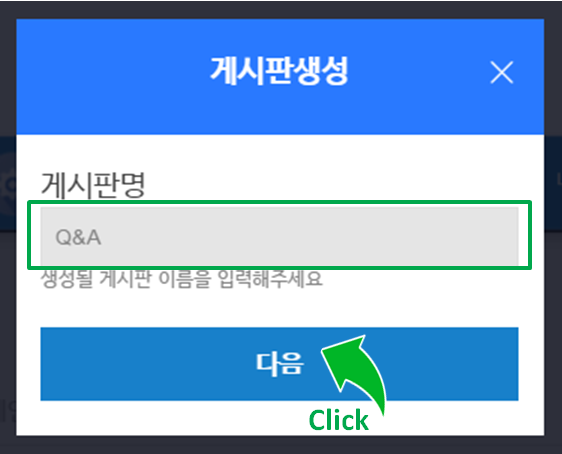
STEP 4. 게시판 명이 입력된 상태로 게시판 기본설정이 보여집니다. 각 항목 중 ‘게시판 형태’에 따라 기본설정 값이 변경됩니다.
▶ TYPE A. 게시판 형태가 리스트형 일 경우
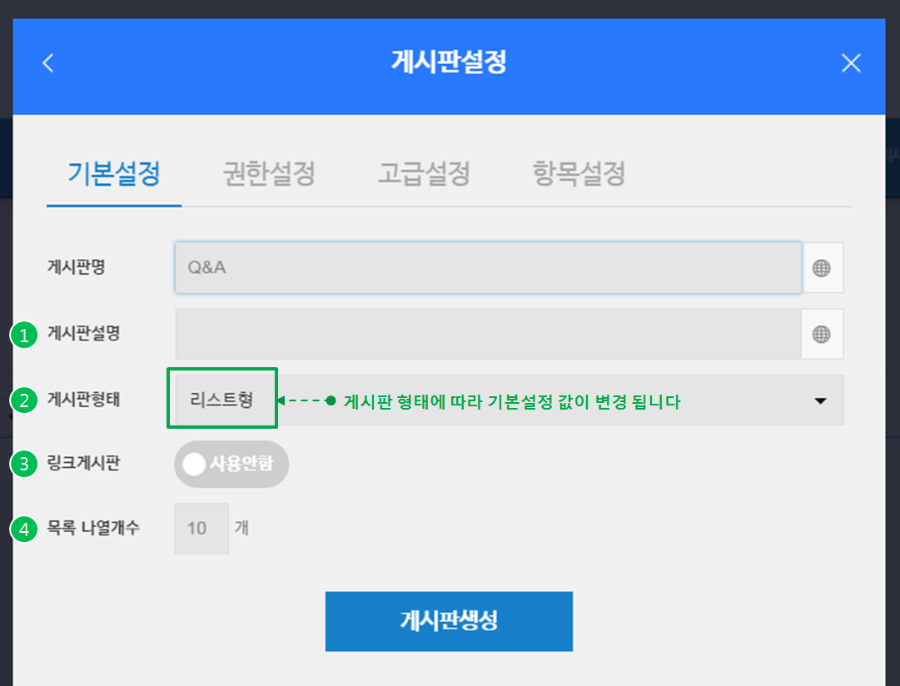
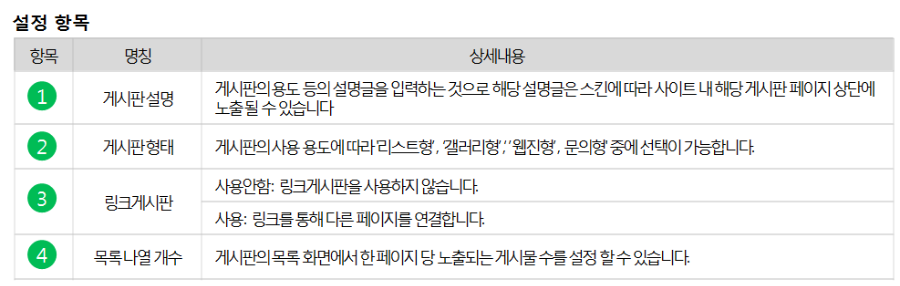
게시판 명과 게시판 설명은 스킨에 따라 노출되거나 노출되지 않을 수 있습니다.
▶ TYPE B. 게시판 형태가 갤러리형 일 경우
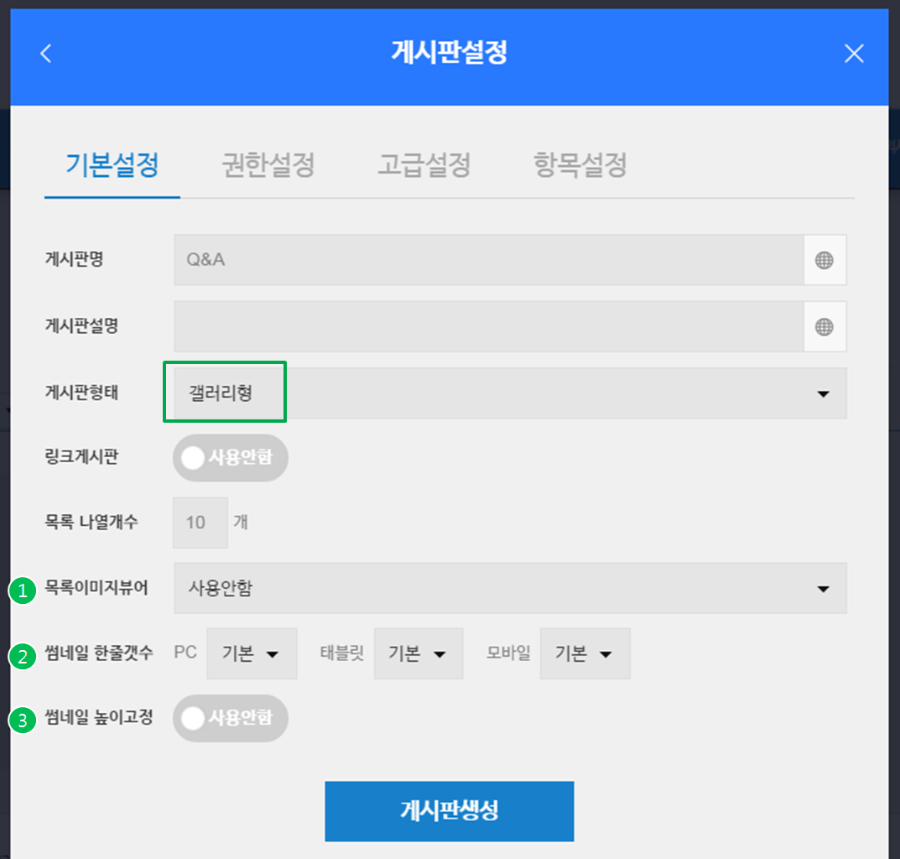
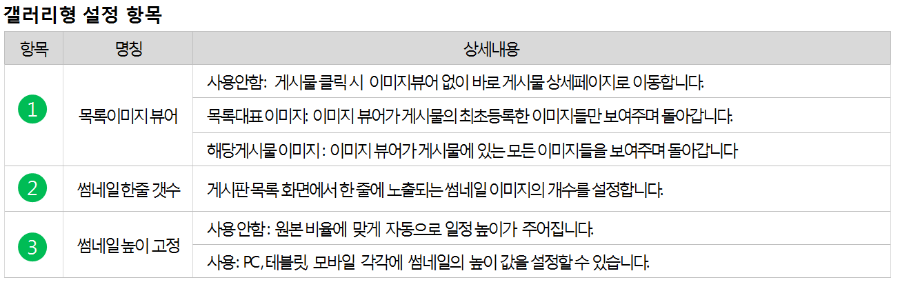
♠ Tip
목록이미지 뷰어란? : 게시물의 상세페이지 이동 전에 게시물의 이미지와 제목을 볼 수 있는 게시판 전용 뷰어입니다.
썸네일 한줄 개수 : 썸네일 한줄 개수가 적을수록 이미지가 100%크기에 가깝게 보여집니다.
▶ TYPE C. 게시판 형태가 웹진형 일 경우
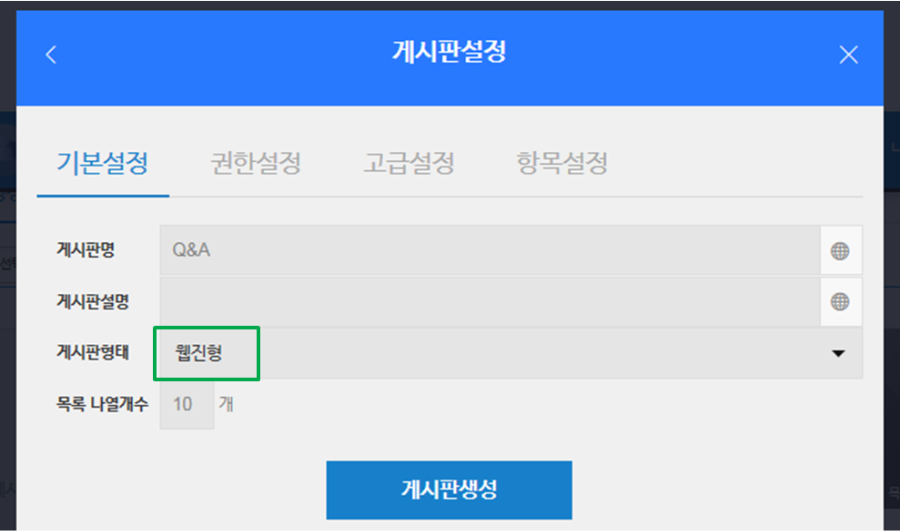
▶ TYPE D. 게시판 형태가 문의형 일 경우
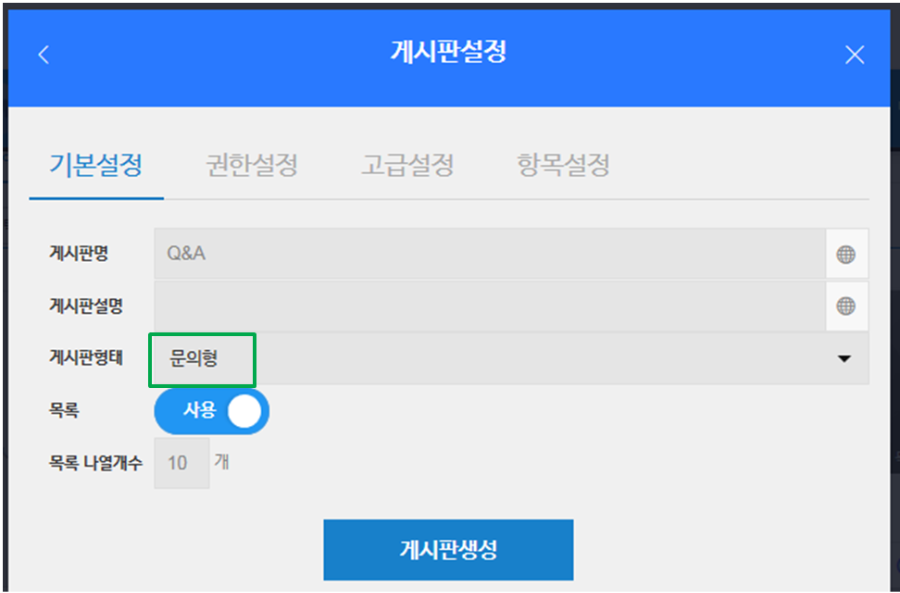
STEP 5. 기본 설정된 값 그대로인 리스트형 게시판으로 게시판 생성 버튼을 클릭 합니다.
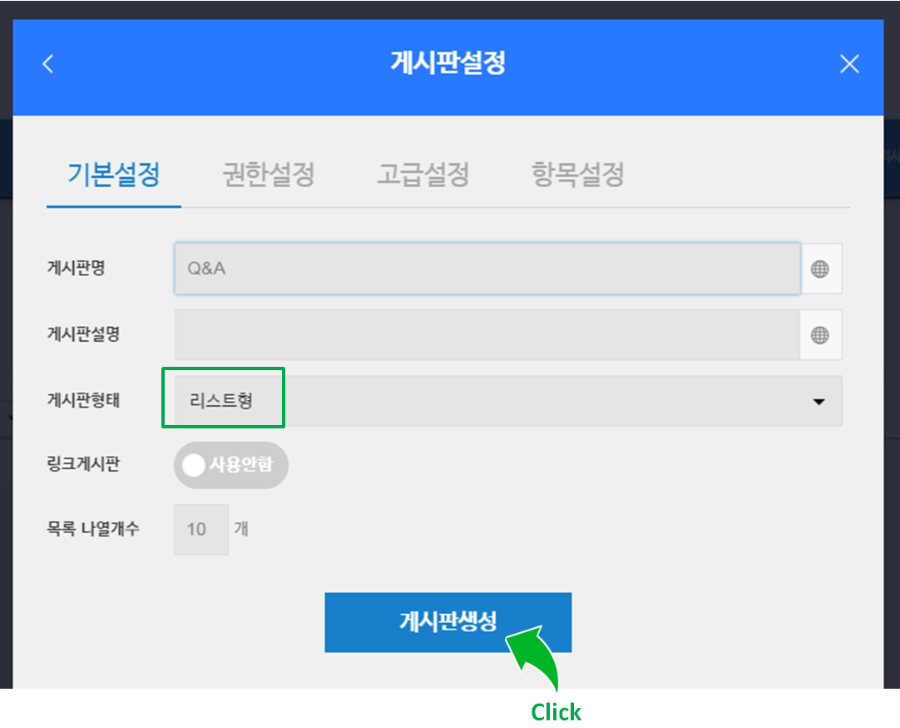
STEP 6. Q&A 게시판이 생성된 것을 확인 할 수 있습니다. 디자인 모드를 클릭하여 운영모드를 벗어납니다.
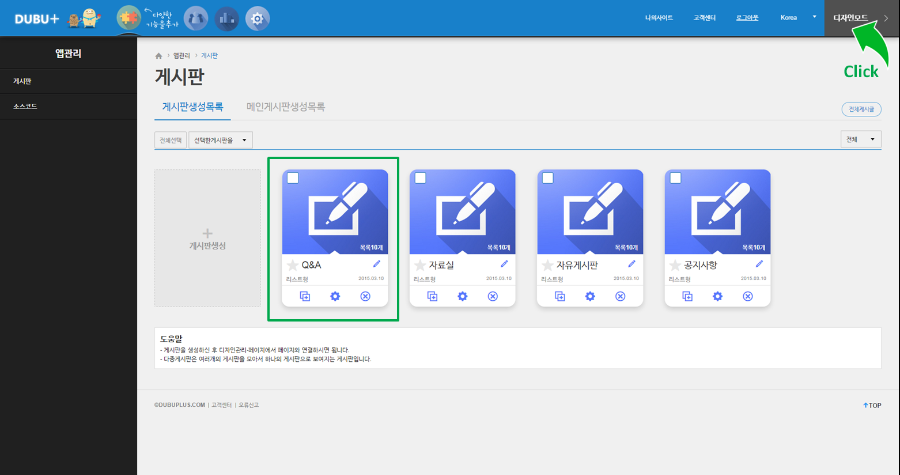
STEP 7. 디자인모드의 페이지설정을 클릭 합니다.
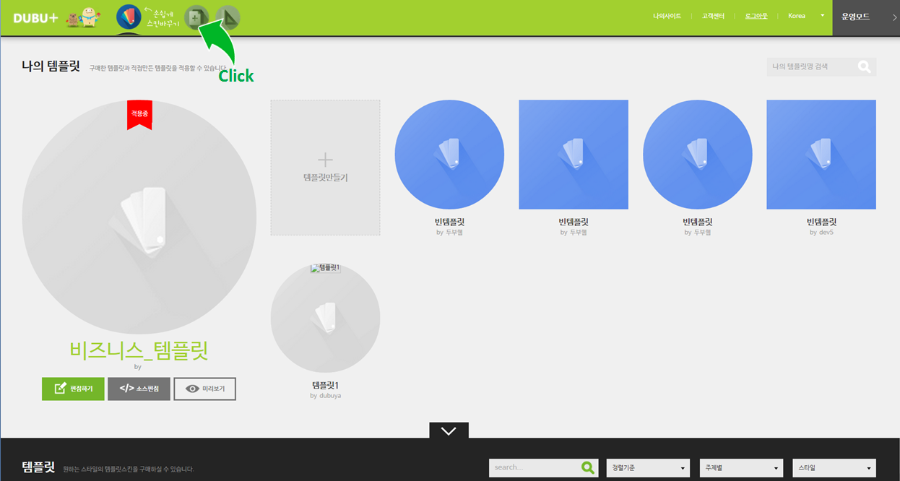
STEP 8. 페이지 추가를 클릭하면 페이지 영역 최 하단에 새로운 메뉴가 생성됩니다.
새롭게 생성된 영역에 페이지이름을 적고 APP선택에서는 게시판 선택 그리고 방금 전에 만들었던 Q&A게시판을 선택합니다. 또한 스킨 선택한뒤 현재창 선택에서 ‘현재창에 열기’를 선택합니다.
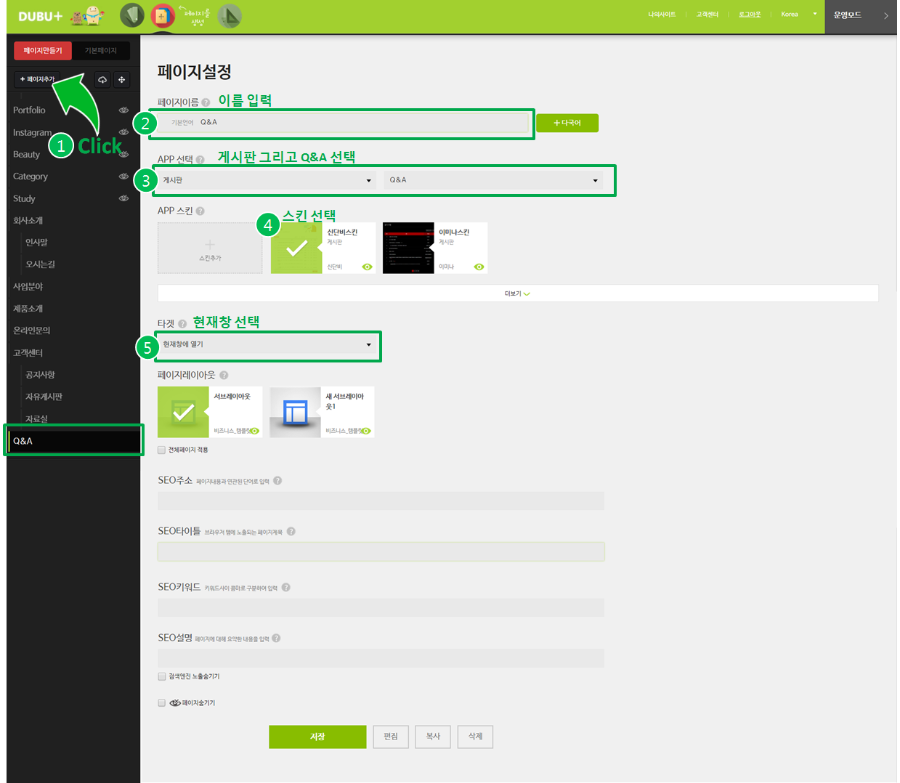
STEP 9. 이동버튼을 클릭하여 Q&A게시판을 고객센터의 하위메뉴로 이동하고 이동버튼을 다시 클릭하여 완료 합니다. 그리고 마지막으로 저장을 누른뒤 나의 사이트를 클릭하여 최종적으로 고객센터 안에 Q&A 게시판이 제대로 생성되었는지 확인 합니다.
♠ Tip
나의 사이트를 클릭하여 최종적으로 확인할 시 기존에 작업했던 다른 사이트가 나온다면 디자인모드의 나의 템플릿으로 이동하여 지금의 디자인으로 다시 적용하세요.
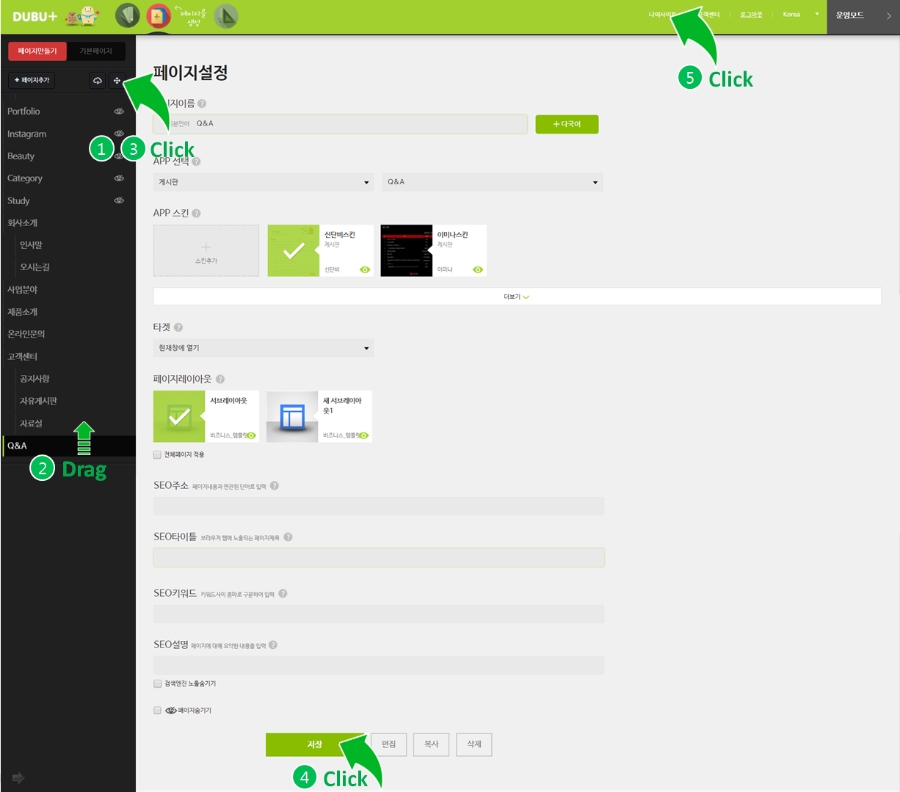
URL 복사
아래의 URL을 전체 선택하여 복사하세요.
게시물수정
게시물 수정을 위해 비밀번호를 입력해주세요.
댓글삭제게시물삭제
게시물 삭제를 위해 비밀번호를 입력해주세요.
